Шесть вещей для немедленной настройки на Apple Watch (и несколько ранее)
1password яблоко часы Apple / / March 18, 2020
Последнее обновление

Из моего недавнего опыта с моими новыми Apple Watch я узнал некоторые ключевые вещи, которые нужно сделать прямо до и сразу после получения вашей новой блестящей игрушки.
Теперь, когда Apple продает Apple Watch в розничных магазинах все больше людей получают их. Из моего недавнего опыта с моими новыми часами я узнал некоторые ключевые вещи, которые нужно сделать прямо до и сразу после получения вашей новой блестящей игрушки.
Перед покупкой Apple Watch
Вот несколько советов, которым необходимо следовать перед началом работы с Apple Watch.
Запустите все ваши обновления
Некоторые люди становятся ленивыми и не делать обновления системы. Причины могут быть разными - возможно, потому, что вы хотите, чтобы ваш телефон был заполнен музыкой и приложениями, и просто не хватает места для обновления. Или, возможно, у вас просто нет времени и вы не можете рисковать обновлением, вызывающим проблемы с вашим мобильным телефоном. Однако для использования Apple Watch вашему iPhone требуется iOS 8.3 или более поздняя версия. Вы также захотите обновить все свои приложения, поскольку некоторые из них были обновлены для поддержки новых часов Apple и включают в себя множество новых функций.
Избавьтесь от неиспользуемых приложений
После запуска этих обновлений удалите программы, которые вы только что тестировали или просто больше не использовали. Например, у меня есть все основные приложения для авиакомпаний, но у меня нет предстоящих рейсов. Мне это не нужно на моем телефоне. Когда ваши Apple Watch соединяются, они соединяются с вашими приложениями. Чем меньше приложений у вас на телефоне, тем быстрее начальная настройка. Когда на моих часах появилось приглашение установить доступные приложения, я выбрал Установите позже. Apple Watch не слушали и все равно пытались их установить. Пройдя эту первоначальную настройку самостоятельно, я бы предложил удалить приложения, которые вам не нужны, и выбрать Установить все. Какое удовольствие от урезанных Apple Watch?
Перезагрузите телефон
Точно так же, как компьютер, телефоны становятся вялыми. У меня есть дюжина или около того сопряженных устройств Bluetooth, и мой телефон запутался. Перезагрузка непосредственно перед сопряжением гарантирует, что ваш телефон не будет зависать и просто не даст вам расстроиться из-за ваших новых часов.
После установки Apple Watch
Переименуй свои часы
«Часы Дейва» звучат так скучно. Если это персональное устройство, я хочу установить имя. В приложении Apple Watch нажмите Общая > Около > имя. Вы можете видеть то, что я назвал моим (извинения перед капитаном Джеком Харкнессом).
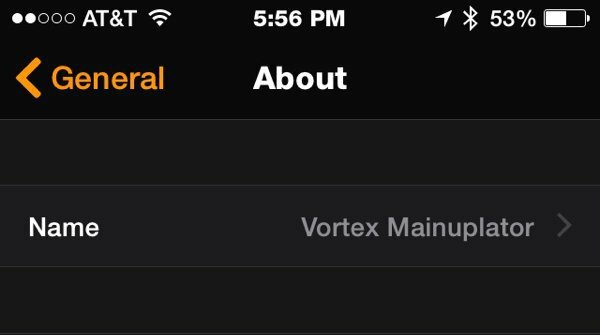
Уменьшить движение
Обратите внимание, как значки перемещаются, когда вы пытаетесь их найти. Это игра в кошки-мышки, которую я нахожу раздражающей. Перейти к Общая > доступность а затем переключиться Уменьшить движение до На. Теперь ваши приложения легче найти на Watch - по крайней мере, на мой взгляд. Пока вы находитесь на этом экране, проверьте некоторые другие параметры. Мои глаза среднего возраста нуждаются в смелом тексте и уменьшении прозрачности.
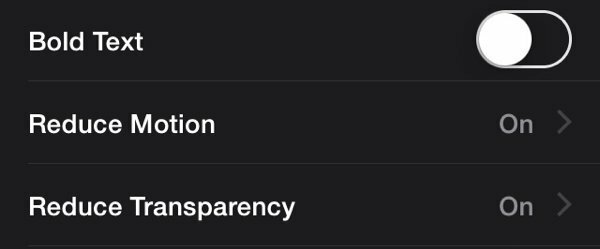
Ярлык доступности
Мне нравится тот факт, что мне не нужно вынимать телефон из кармана, чтобы прочитать уведомление. Однако, если я за рулем, я даже не хочу поворачивать запястье. В настройках Специальные возможности прокрутите вниз до Ярлык доступности и выберите VoiceOver. Когда вы трижды щелкните цифровую корону, ваши часы будут читать вам, что на экране. Тройной щелчок снова, чтобы выключить его. Отлично подходит для вождения или когда я работаю с наушниками Bluetooth.
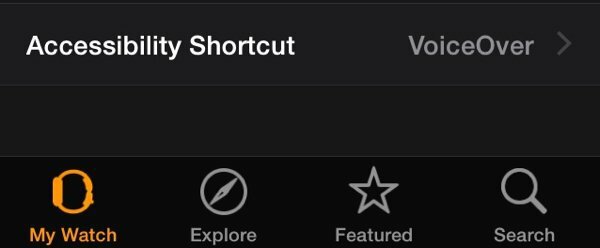
Настроить приложения и взгляды
Сейчас самое время играть. Прокрутите свои приложения и выясните, что вы хотите на телефоне. Каждое приложение, которое работает на вашем телефоне, может иметь приложение и потенциальный взгляд. Пока рынок не достигнет зрелости, качество и функциональность приложения Watch не идут параллельно iPhone. я люблю 1Password но я не использую приложение Apple Watch. Все, что делает это приложение, - это позволяет мне выбрать список паролей, которые будут на моих часах. Йон.
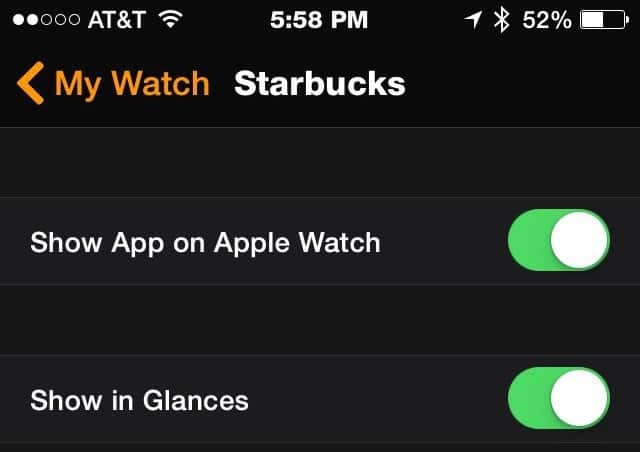
Приложение Starbucks есть все, что мне нужно на часы. Приложение Watch находит ближайший Starbucks и его часы. Если я коснусь местоположения, оно приведет меня к приложению карты. Лучше всего, я могу получить доступ к моей зарегистрированной кредитной карте Starbucks, хотя я не могу заплатить с приложением Starbucks (они помещают это в Passbook).
Настроить Passbook и Apple Pay
Я никогда не был большим поклонником Passbook. Он слишком часто пытался угадать, что я хотел, и раздражал меня. Когда я был на торговой площади с магазинами, расположенными близко друг к другу, это всегда приводило к неправильному расположению. На практике, если я вытащу свой телефон, насколько сложнее будет вытащить мой кошелек?
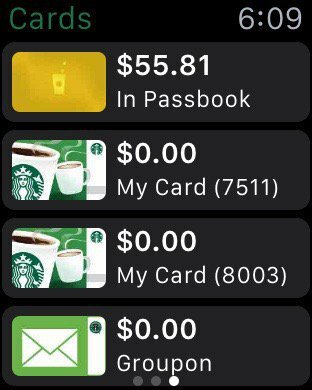
Passbook на Apple Watch является разные. Я лучше поверну свое запястье и, возможно, проведу пальцем по другой карте, чем вытащу телефон или кошелек. По тем же причинам я не добавил свои кредитные карты на свой iPhone. С Apple Watch иметь эту информацию на моем запястье имеет больше смысла. Приложение Starbuck's Watch не предоставляет сканируемую подарочную карту, но добавляет ее в Passbook.
Задать пользовательские ответы на сообщения
Поскольку у вас нет клавиатуры, вы не можете вводить ответ на сообщения от Apple Watch. В приложении Apple Watch на вашем iPhone вы можете изменить стандартные ответы на сообщения. Перейдите в Сообщения и нажмите Ответы по умолчанию. Пока ты там, я установил Аудио сообщения в Всегда Диктовка. Таким образом, вы не будете беспокоиться об отправке звуковых сообщений людям (кто это делает?).
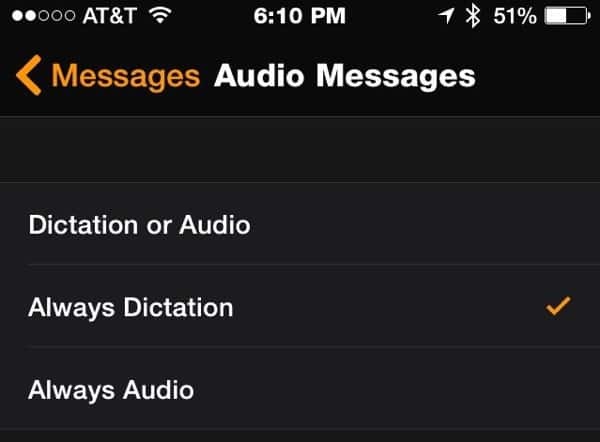
Это начальное руководство для ваших Apple Watch. Иди повеселись с этим!



